[视频]如何利用ps快速将皮肤变得白皙
关于赘婿如何利用ps快速将皮肤变得白皙,期待您的经验分享,滴水之恩,来日我当涌泉相报
!
 tzyzxxdjzx 2018-12-06 14:28:09 38832人看过 分享经验到微博
tzyzxxdjzx 2018-12-06 14:28:09 38832人看过 分享经验到微博更新:2024-04-01 18:45:05推荐经验
来自中华英才http://www.chinahr.com/的优秀用户tzyzxxdjzx,于2018-12-06在生活百科知识平台总结分享了一篇关于“如何利用ps快速将皮肤变得白皙仁王”的经验,非常感谢tzyzxxdjzx的辛苦付出,他总结的解决技巧方法及常用办法如下:
 [图]2/6
[图]2/6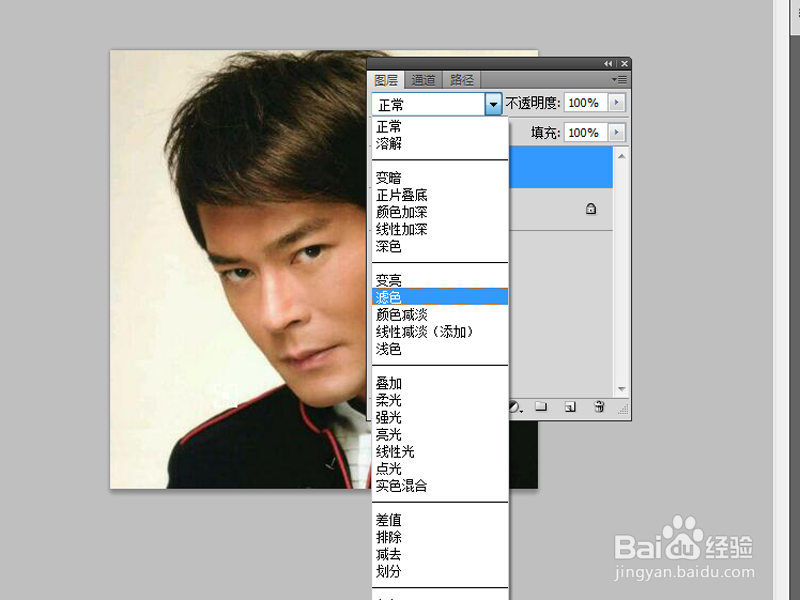 [图]3/6
[图]3/6 [图]4/6
[图]4/6 [图]5/6
[图]5/6 [图]6/6
[图]6/6 [图]
[图]
利用ps快速将皮肤变得白皙,主要利用了图层的混合模式,现在就分享设置的具体步骤和截图,供朋友们参考。
工具/原料
Photoshop cs5方法/步骤
1/6分步阅读首先启动Photoshop cs5,打开一张古天乐素材图片。
 [图]2/6
[图]2/6执行ctrl+j组合键复制得到图层1,修改混合模式为滤色,过滤掉黑色。
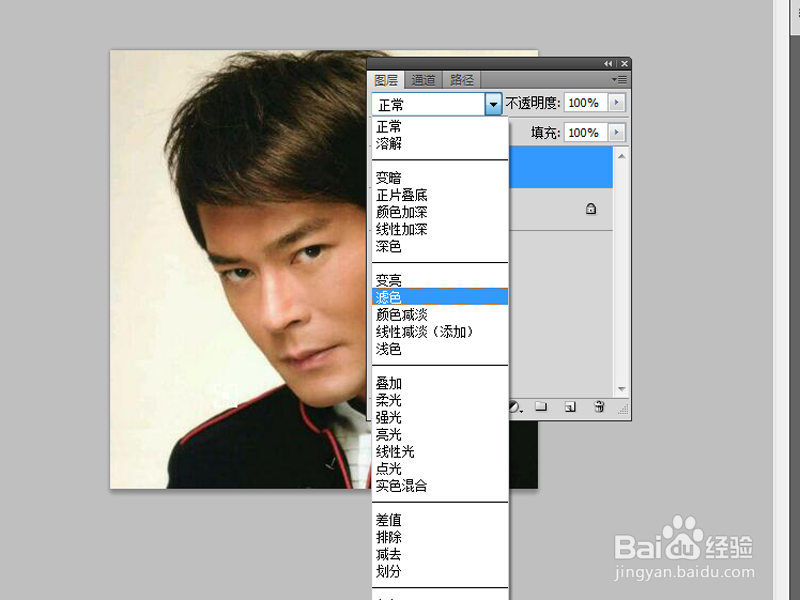 [图]3/6
[图]3/6再次复制一层得到图层1副本,修改混合模式为柔光。
 [图]4/6
[图]4/6创建曲线调整图层,调整曲线值,调亮整个图片。
 [图]5/6
[图]5/6执行图层-拼合图像命令,将所有图层合并成一个图层。
 [图]6/6
[图]6/6执行文件-存储为命令,将文件保存为png格式,保存在桌面上即可。
 [图]
[图]编辑于2018-12-06,内容仅供参考并受版权保护
经验备注
我发现了这篇经验很有用:你也认同《如何利用ps快速将皮肤变得白皙》的经验分享有价值,就请和朋友们一起分享吧。另外,如何利用ps快速将皮肤变得白皙的经验内容仅供参考,如果您需解决具体问题(尤其法律、医学等领域),建议您详细咨询相关领域专业人士。经验知识实用生活指南-解决你所有的生活难题!未经许可,谢绝转载。本文网址:https://www.5058.cn/article/b2c186c81f92a7c46ff6ff46.html
情感/交际经验推荐
- Q红米手机如何开启自动旋转屏幕
- Q哪儿教你如何做一个成功的演讲者
- Q怎样情侣之间如何相处才能长久
- Q我想如何写情侣甜蜜恩爱语写
- Q应该女人一旦对男人动了真情会有什么样的表...
- Q有谁知道女人微信回复一个“嗯”字是什么意思?
- Q为啥怎么追自己喜欢的人
- Q一般如何才能不生气?如何控制自己的情绪?
- Q可以如何免费开网店详细步骤 新手篇
- Q在哪里如何提高你的沟通技巧
- Q怎么办单删微信好友再加回来他有消息提示吗
- Q假如男人怎样做,女人才能越来越喜欢你?
- Q哪里怎样布置两人生日浪漫房间
- Q告诉怎样让自己变得有气质
- Q那儿闺蜜生日送什么礼物合适?
- Q有哪些女朋友(女生)生理期肚子疼怎么办?
- Q有晓得怎么知道男人喜欢你?
- Q怎么办如何让一个内向的人变外向 变得越来越...
- Q多久读心术?教你如何看透一个人
- Q突然如何才能不生气?如何控制自己的情绪?
- Q[视频]为什么说京东白条微信怎么还款
- Q[视频]帮忙vivo手机自动弹出广告怎么关闭
- Q哈利波特魔法觉醒圣诞节彩蛋汇总
- Q[视频]无悔华夏羲和怎么刷
已有 74964 位经验达人注册
已帮助 127575 人解决了问题

